win11时间不准确怎么调整 win11时间显示偏差修复方法
更新时间:2024-02-05 10:27:08作者:run
随着win11操作系统的使用越来越广泛,一些用户开始遇到时间同步误差的问题,当系统时间偏差较大时,不仅会影响到我们的正常使用,还可能导致一些时间相关的操作出现错误。那么win11时间不准确怎么调整呢?在本文中我们将探讨win11时间显示偏差修复方法,帮助大家解决这一问题。
win11系统时间偏差大怎么解决:
方法一:
1、首先右击任务栏的时间,点击调整日期和时间。
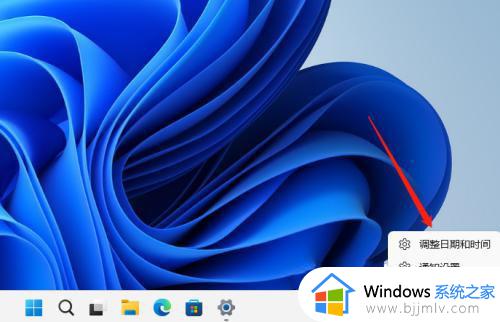
2、进入调整日期和时间页面后,找到其他设置,再点击立即同步就可以同步系统时间。
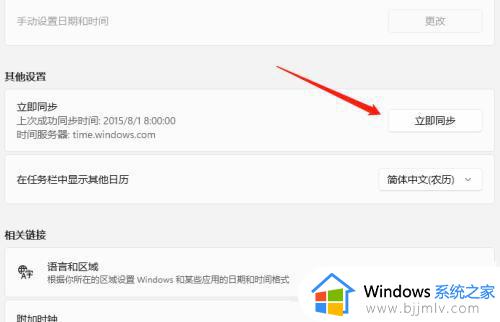
方法二:
1、我们关闭自动设置时间,然后点击手动设置日期和时间。
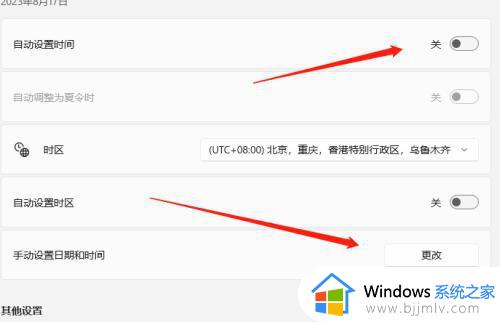
2、最后就可以调整准备的时间了。
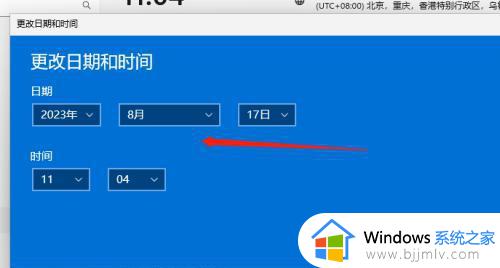
以上就是win11时间显示偏差修复方法的全部内容,有需要的用户就可以根据小编的步骤进行操作了,希望能够对大家有所帮助。
win11时间不准确怎么调整 win11时间显示偏差修复方法相关教程
- win11电脑时间不准怎么调整 win11电脑时间不准的修复方法
- win11时间不准怎么调整 win11电脑时间不准的解决方法
- win11怎么调整时间 win11调整系统时间的方法
- win11任务栏时间显示不全怎么办 win11任务栏时间不显示完整如何修复
- win11任务栏不显示时间怎么办 win11任务栏没有时间显示修复方法
- windows11时间不对怎么办 win11时间不对的调整方法
- win11正式版时间怎么显示秒数 win11时间秒数显示设置方法
- windows11时间显示调整设置方法 windows11电脑怎么更改时间
- win11桌面显示时间怎么操作 win11桌面显示时间设置方法
- win11怎么显示时间 win11不显示时间如何处理
- win11恢复出厂设置的教程 怎么把电脑恢复出厂设置win11
- win11控制面板打开方法 win11控制面板在哪里打开
- win11开机无法登录到你的账户怎么办 win11开机无法登录账号修复方案
- win11开机怎么跳过联网设置 如何跳过win11开机联网步骤
- 怎么把win11右键改成win10 win11右键菜单改回win10的步骤
- 怎么把win11任务栏变透明 win11系统底部任务栏透明设置方法
win11系统教程推荐
- 1 怎么把win11任务栏变透明 win11系统底部任务栏透明设置方法
- 2 win11开机时间不准怎么办 win11开机时间总是不对如何解决
- 3 windows 11如何关机 win11关机教程
- 4 win11更换字体样式设置方法 win11怎么更改字体样式
- 5 win11服务器管理器怎么打开 win11如何打开服务器管理器
- 6 0x00000040共享打印机win11怎么办 win11共享打印机错误0x00000040如何处理
- 7 win11桌面假死鼠标能动怎么办 win11桌面假死无响应鼠标能动怎么解决
- 8 win11录屏按钮是灰色的怎么办 win11录屏功能开始录制灰色解决方法
- 9 华硕电脑怎么分盘win11 win11华硕电脑分盘教程
- 10 win11开机任务栏卡死怎么办 win11开机任务栏卡住处理方法
win11系统推荐
- 1 番茄花园ghost win11 64位标准专业版下载v2024.07
- 2 深度技术ghost win11 64位中文免激活版下载v2024.06
- 3 深度技术ghost win11 64位稳定专业版下载v2024.06
- 4 番茄花园ghost win11 64位正式免激活版下载v2024.05
- 5 技术员联盟ghost win11 64位中文正式版下载v2024.05
- 6 系统之家ghost win11 64位最新家庭版下载v2024.04
- 7 ghost windows11 64位专业版原版下载v2024.04
- 8 惠普笔记本电脑ghost win11 64位专业永久激活版下载v2024.04
- 9 技术员联盟ghost win11 64位官方纯净版下载v2024.03
- 10 萝卜家园ghost win11 64位官方正式版下载v2024.03